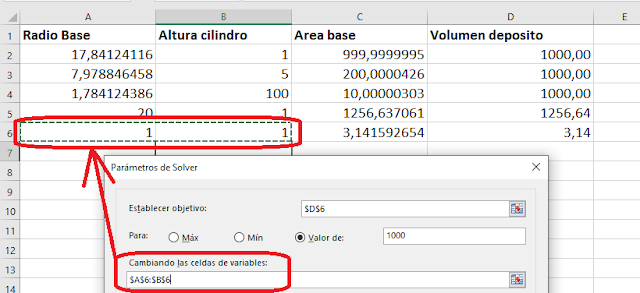Un caso que me han pedido resolver hace tiempo con Microsoft Excel, es a partir de un listado de productos conseguir generar un lote por un importe exacto.
En el ejemplo, tenemos que generar un lote de 500,00 € en el que es obligatorio que se incluya al menos un ejemplar de cada uno de los diez primeros artículos.
La cantidad máxima de ejemplares por título es de 2 ejemplares.
En el video podéis ver el proceso completo.
En la columna C hemos indicado el número mínimo de ejemplares exigido.
En la columna E, será donde solver introduzca datos de partida.
Y en la columna D, sumaremos las dos columnas anteriores, obteniendo el total de ejemplares a incluir en el listado.
La columna F calculará el importe por línea, que se acumulará en la celda I1.
Con los datos de partida, el listado asciente a 169,54 €, ahora necesitamos seleccionar artículos por el resto del importe.
La configuración de Solver es la que se muestra, indicando el valor exacto para la celda I1, cambiando las celdas de la columna E, a la que también aplicaremos como restricción que los valores sean enteros.
La columna D tendrá dos restricciones, mayor o igual que cero y menor o igual que el número de artículos máximo permitido de la misma referencia.
Para este ejemplo el mejor método de resolución es Simplex LP.
Encontrar un valor aproximado, es relativamente sencillo hacerlo a mano, pero encontrar el valor exacto es prácticamente imposible sin usar Solver.